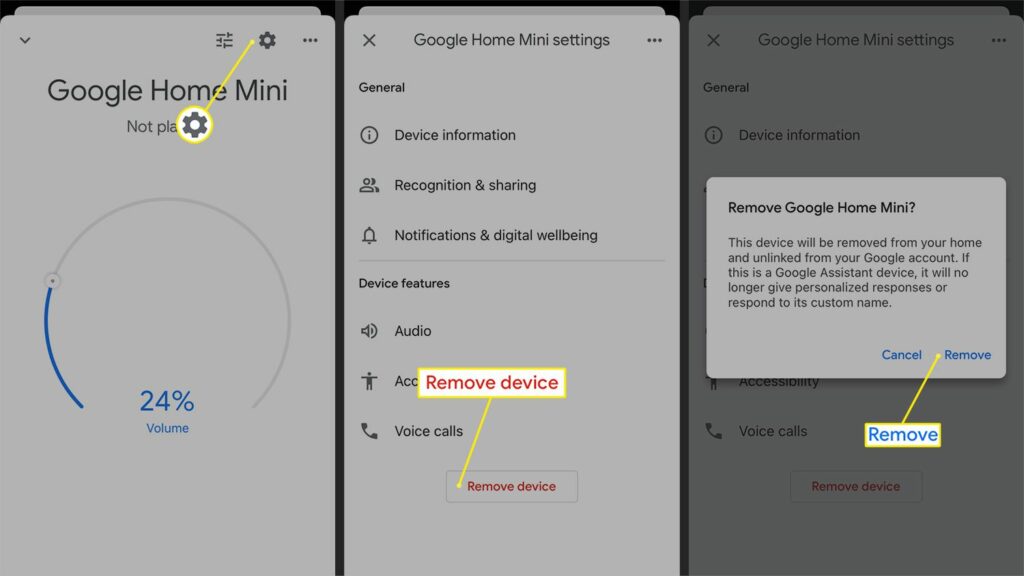
Co je třeba vědět
- Odebrání zařízení: Vyberte zařízení a klepněte na ikonu Nastavení ikona a vyberte Odebrat zařízení > Odstranit.
- Odpojit zařízení: Vyberte zařízení> zvolte Nastavení > Odpojit [device name] > Odpojit.
- Odstraňování problémů: Proveďte obnovení továrního nastavení, dvakrát zkontrolujte nastavení Asistenta Google nebo odstraňte přidruženou místnost nebo domov.
Tento článek vysvětluje, jak odebrat zařízení z Google Home v aplikaci Google Home na Androidu nebo iOS. Odebráním zařízení z domovské stránky Google se odpojí od vašeho účtu Google. Tento krok také odstraní většinu dat a historii zařízení.
Jak odebrat zařízení z domovské stránky Google
Podle těchto pokynů odeberete připojené zařízení ze své domovské stránky Google.
-
Vyberte zařízení, které chcete odebrat.
-
Na obrazovce zařízení klepněte na Nastavení ikona v pravém horním rohu. Pokud své zařízení vidíte v aplikaci Google Home, ale nemáte přístup na jeho stránku Nastavení, mohlo by být odpojeno. Zkontrolujte, zda je zařízení připojeno a online.
-
Vybrat Odebrat zařízení a poté potvrďte odstranění výběrem Odstranit.
Jak mohu odpojit zařízení od Google Home?
Chcete-li odebrat zařízení Works with Google nebo produkt pro inteligentní domácnosti, postupujte takto.
-
Vyhledejte a vyberte zařízení, které chcete odebrat, v aplikaci Google Home.
-
Vyhledejte a klepněte na Odpojit Název zařízení z nastavení zařízení.
-
Klepnutím na potvrďte, že chcete zařízení od tohoto výrobce odebrat Odpojit.
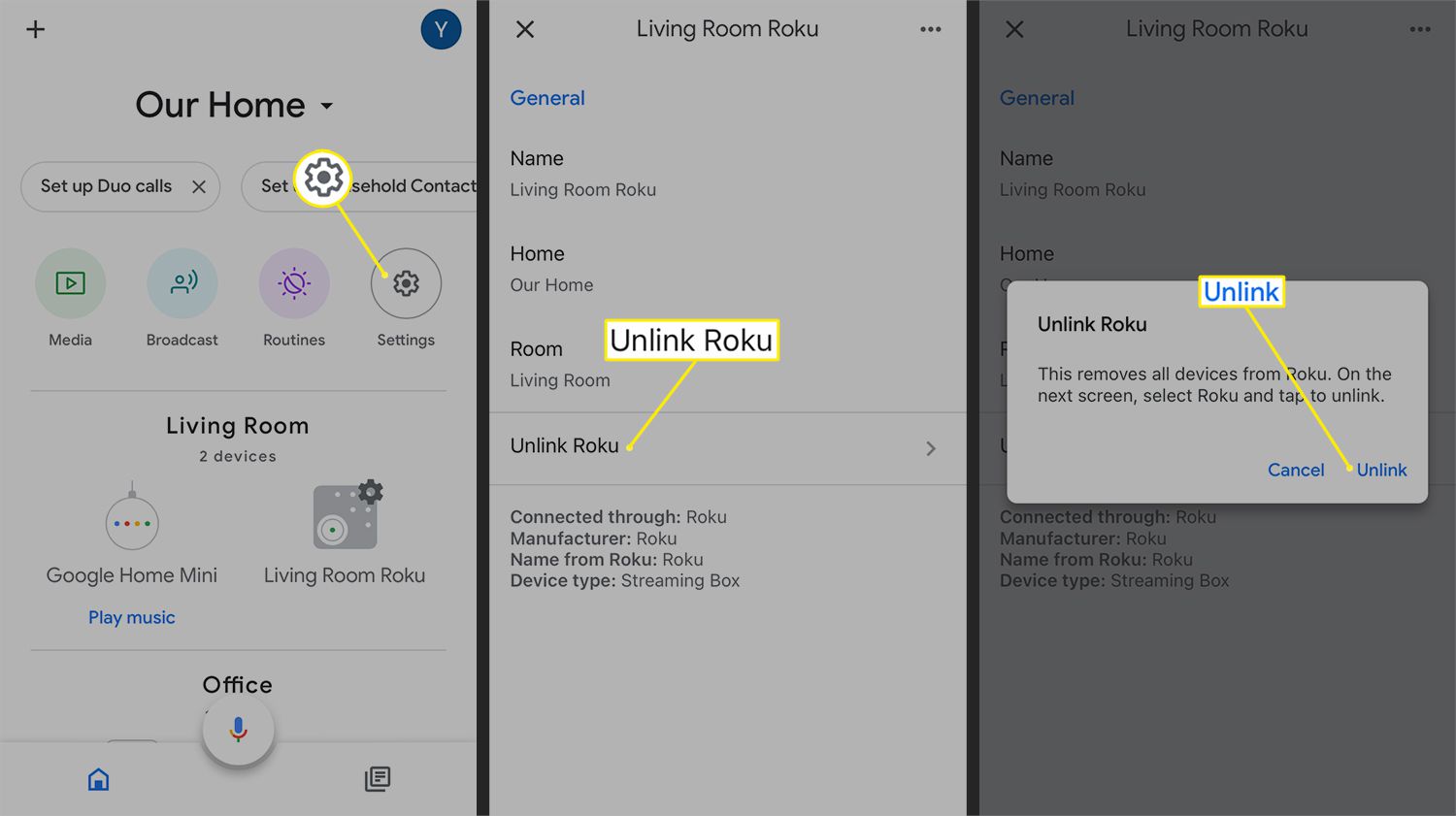
Když odpojíte jedno zařízení od výrobce Works With Google, ztratíte všechna zařízení od konkrétní značky produktu.
Proč nemohu ze svého účtu Google odebrat zařízení?
Pokud se vaše zařízení zobrazuje i po jeho odstranění, vyzkoušejte tyto taktiky.
Obnovte tovární nastavení zařízení
Dobrým opatřením, i když plánujete ponechat zařízení, je obnovit jej do továrního nastavení. Informace o obnovení továrního nastavení zařízení Google Home najdete v dokumentaci k produktu. U některých zařízení, například Nest Thermostat, najdete tuto možnost z Nastavení Jídelní lístek. Jiné, například Google Nest Hub Max, vyžadují podržení fyzického tlačítka na určitý počet sekund. Pokud své zařízení Nest nastavíte pomocí aplikace Nest, je pravděpodobné, že je nejlepším místem k jeho odebrání z účtu Google. Zkuste to tam nejprve odebrat a podle doporučení obnovit tovární nastavení.
Odpojte jej z nastavení asistenta
Zařízení stále může být propojeno s vaším účtem. Zkontrolujte jej a odeberte z Nastavení asistenta.
-
Vyberte avatara svého profilu v pravém horním rohu aplikace a vyberte Nastavení asistenta > Zařízení.
-
Klepněte na zařízení, které chcete odpojit od svého účtu Google.
-
lis Odpojit toto zařízení > Odpojit na iOS a Odebrat zařízení v systému Android k odebrání a odpojení zařízení.
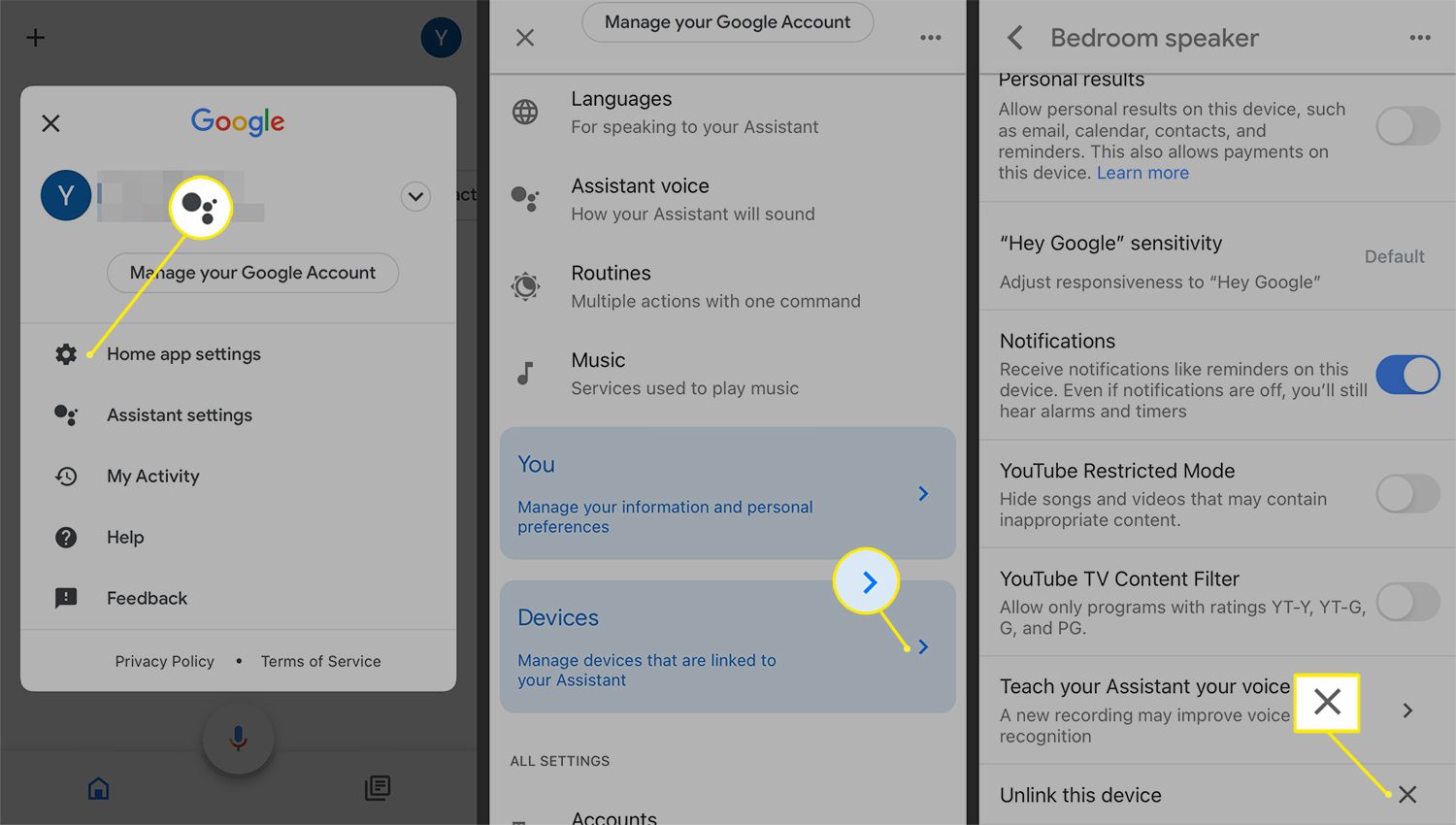
Odstraňte přidruženou místnost nebo domov
Pokud se vaše zařízení zobrazuje i poté, co jste jej odstranili, zkuste pro nový začátek odstranit místnost nebo celý domov, ke kterému je zařízení přidruženo. Chcete-li odebrat konkrétní místnost, zvolte Nastavení ikona> Místnosti a skupiny > vyberte název místnosti a stiskněte Smazat místnost > Odstranit.
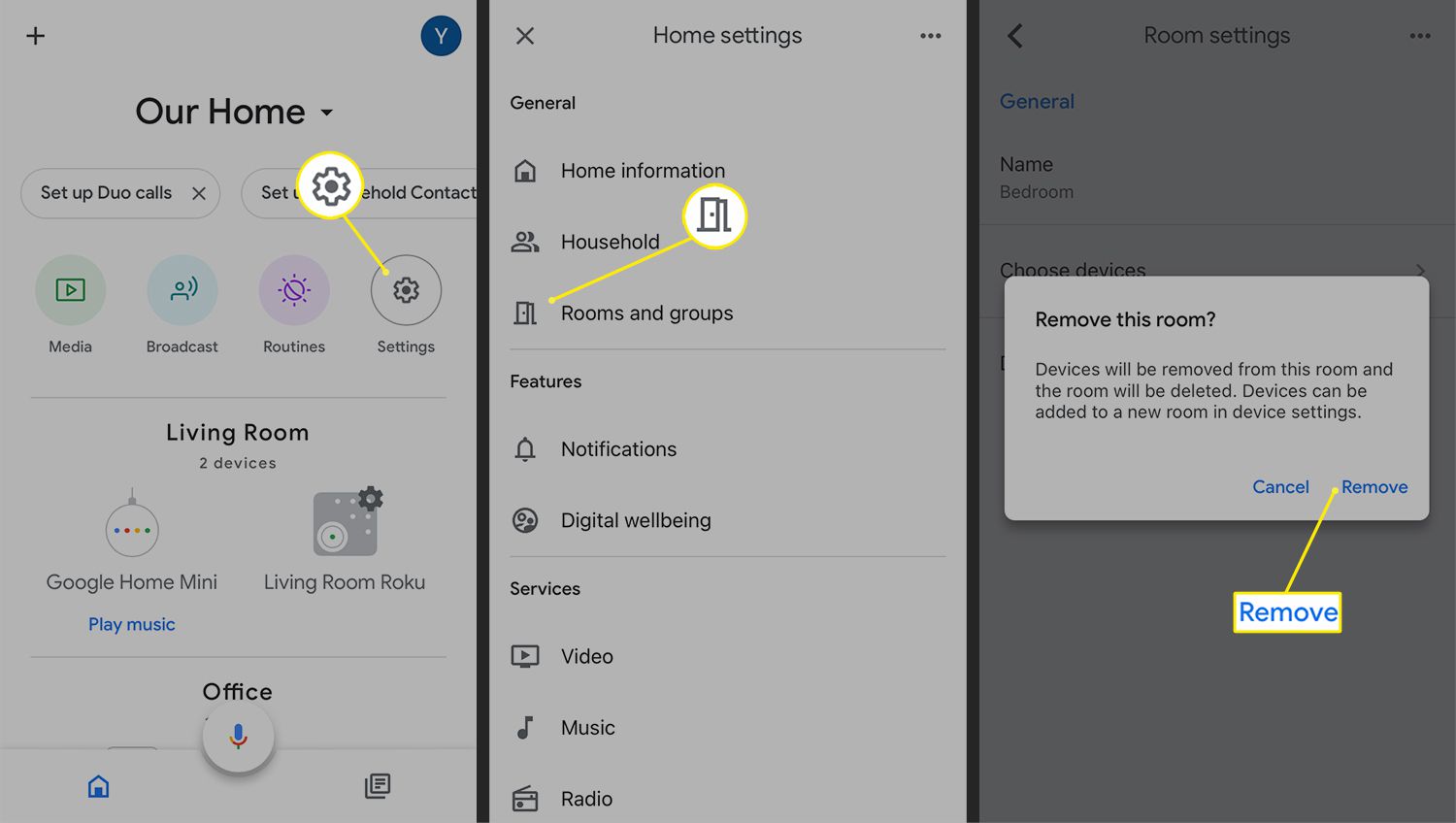
Chcete-li odstranit celý dům, zvolte Nastavení > Smazat tento domov > Smazat domov. Chcete-li zajistit, aby k zařízení neměl přístup nikdo jiný, odeberte všechny členy domácnosti Nastavení > Domácnost První.
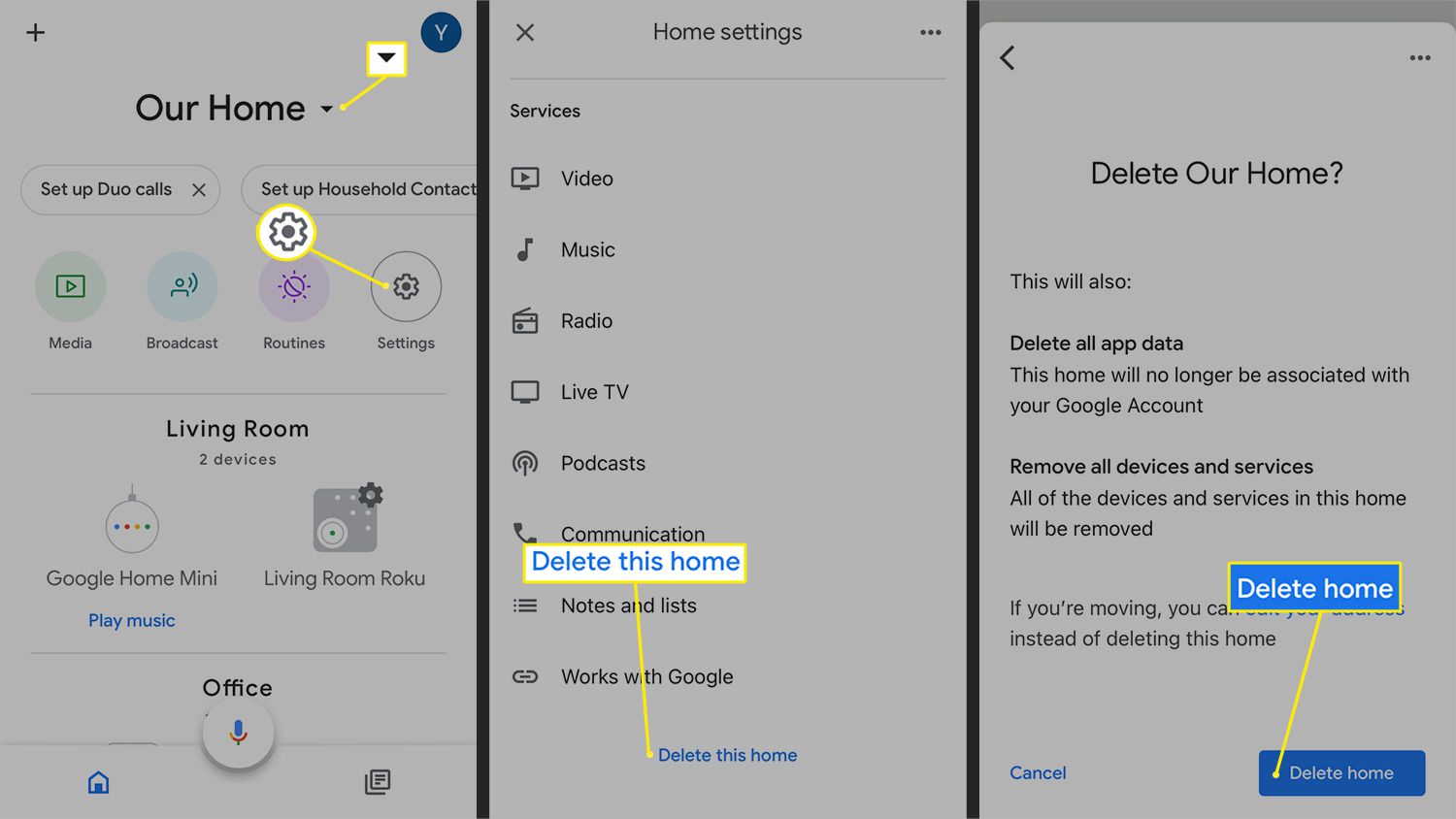
Chcete-li zachovat přístup k zařízením, která stále chcete používat, nejprve vytvořte nový domov. Přiřadit každý produkt novému domovu výběrem Nastavení > Informace o zařízení > Domov.